„Apple TV“ pradžios ekrano individualizavimas
Galite pakeisti pradžios ekrano programų išdėstymą ir patalpinti mėgstamas programas viršutinėje eilėje.
Pradžios ekrane taip pat galite trinti nebenaudojamas programas iš „App Store“ ir keisti fono bei meniu išvaizdą į šviesią arba tamsią.
Programų pertvarkymas
Naršykite iki programos, tada palaikykite nuspaudę spaudžiamosios srities centrinę dalį (antros kartos Apple TV Remote) arba jutiklinį paviršių (pirmos kartos Apple TV Remote), kol programa ims judėti.
Vilkite programą į kitą pradžios ekrano vietą.
Patarimas: Perkelkite mėgstamas programas į viršutinę pradžios ekrano eilę. Pažymėjus viršutinės eilės programą, ekrano viršuje rodomi turinio šaukiniai.
Norėdami išsaugoti naują išdėstymą, paspauskite spaudžiamosios srities centrinę dalį (antros kartos Apple TV Remote) arba jutiklinį paviršių (pirmos kartos Apple TV Remote).
Programų aplanko kūrimas
Susijusias programas galite grupuoti į aplankus. Pavyzdžiui, visas muzikos programas galite patalpinti į aplanką „Muzika“.
Naršykite iki programos, tada palaikykite nuspaudę spaudžiamosios srities centrinę dalį (antros kartos Apple TV Remote) arba jutiklinį paviršių (pirmos kartos Apple TV Remote), kol programa ims judėti.
Nuvilkite programą virš kitos programos, kol pasirodys aplankas, tada atleiskite spaudžiamąją sritį arba jutiklinį paviršių.
Norėdami išsaugoti naują išdėstymą, paspauskite spaudžiamosios srities centrinę dalį arba jutiklinį paviršių.
Jei norite pakeisti naujo aplanko pavadinimą, įsitikinkite, kad norimas aplankas pažymėtas, tada perbraukite aukštyn ir naudodami ekraninę klaviatūrą arba diktavimo funkciją įveskite pasirinktinį pavadinimą.
Norėdami klaviatūrą uždaryti, atlikite bet kurį iš toliau nurodytų veiksmų.
Apple TV Remote (2 kartos) Paspauskite mygtuką „Back“
 vieną kartą, kad uždarytumėte ekraninę klaviatūrą, tada paspauskite mygtuką „Back“
vieną kartą, kad uždarytumėte ekraninę klaviatūrą, tada paspauskite mygtuką „Back“  dar kartą, kad grįžtumėte į pradžios ekraną.
dar kartą, kad grįžtumėte į pradžios ekraną.Apple TV Remote (1 kartos) Paspauskite mygtuką
 vieną kartą, kad uždarytumėte ekraninę klaviatūrą, tada paspauskite mygtuką
vieną kartą, kad uždarytumėte ekraninę klaviatūrą, tada paspauskite mygtuką  dar kartą, kad grįžtumėte į pradžios ekraną.
dar kartą, kad grįžtumėte į pradžios ekraną.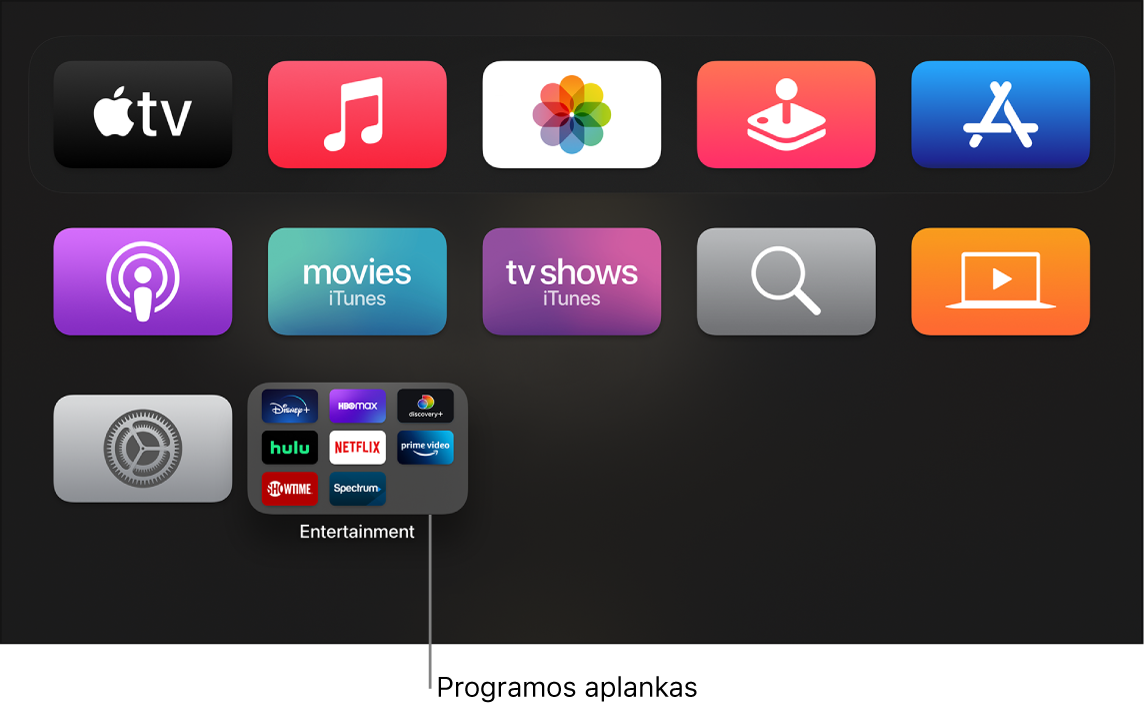
Aplanko ištrynimas
Naršykite iki programos aplanke, tada palaikykite nuspaudę spaudžiamosios srities centrinę dalį (antros kartos Apple TV Remote) arba jutiklinį paviršių (pirmos kartos Apple TV Remote), kol programa ims judėti.
Vilkite programą atgal į pradžios ekrano eilę, tada atleiskite spaudžiamąją sritį arba jutiklinį paviršių.
Pirmiau nurodytus veiksmus atlikite su kiekviena aplanke esančia programa.
Aplankas ištrinamas pašalinus iš jo paskutinę programą.
Norėdami išsaugoti naują išdėstymą, paspauskite spaudžiamosios srities centrinę dalį arba jutiklinį paviršių.
Norėdami grįžti į pradžios ekraną, paspauskite mygtuką „Back“
 (antros kartos Apple TV Remote) arba mygtuką
(antros kartos Apple TV Remote) arba mygtuką  (pirmos kartos Apple TV Remote).
(pirmos kartos Apple TV Remote).
Programos perkėlimas į aplanką
Naršykite iki programos, tada palaikykite nuspaudę spaudžiamosios srities centrinę dalį (antros kartos Apple TV Remote) arba jutiklinį paviršių (pirmos kartos Apple TV Remote), kol programa ims judėti.
Nuvilkite programą virš aplanko, tada atleiskite spaudžiamąją sritį arba jutiklinį paviršių.
Norėdami išsaugoti naują išdėstymą, paspauskite spaudžiamosios srities centrinę dalį arba jutiklinį paviršių.
Norėdami grįžti į pradžios ekraną, paspauskite mygtuką „Back“
 (antros kartos Apple TV Remote) arba mygtuką
(antros kartos Apple TV Remote) arba mygtuką  (pirmos kartos Apple TV Remote).
(pirmos kartos Apple TV Remote).
Programos trynimas
Pasirinkite norimą ištrinti programą, tada palaikykite nuspaudę spaudžiamosios srities centrinę dalį (antros kartos Apple TV Remote) arba jutiklinį paviršių (pirmos kartos Apple TV Remote), kol programa ims judėti.
Paspauskite atkūrimo / pristabdymo mygtuką
 , kad būtų parodyta daugiau parinkčių, tada pasirinkite „Delete“.
, kad būtų parodyta daugiau parinkčių, tada pasirinkite „Delete“.Ištrynus programą taip pat ištrinami jos duomenys. Bet kurią „App Store“ įsigytą programą galite nemokamai atsisiųsti iš naujo, bet duomenų atkurti negalima.
„Apple TV“ išvaizdos keitimas
Atidarykite programą „Settings“
 naudodami „Apple TV“.
naudodami „Apple TV“.Pasirinkite „General“ > „Appearance“, tada pasirinkite „Light“, „Dark“ arba „Automatic“.
Pasirinkus „Automatic“, dienos metu nustatomas išvaizdos režimas „Light“, o sutemus nustatomas režimas „Dark“.
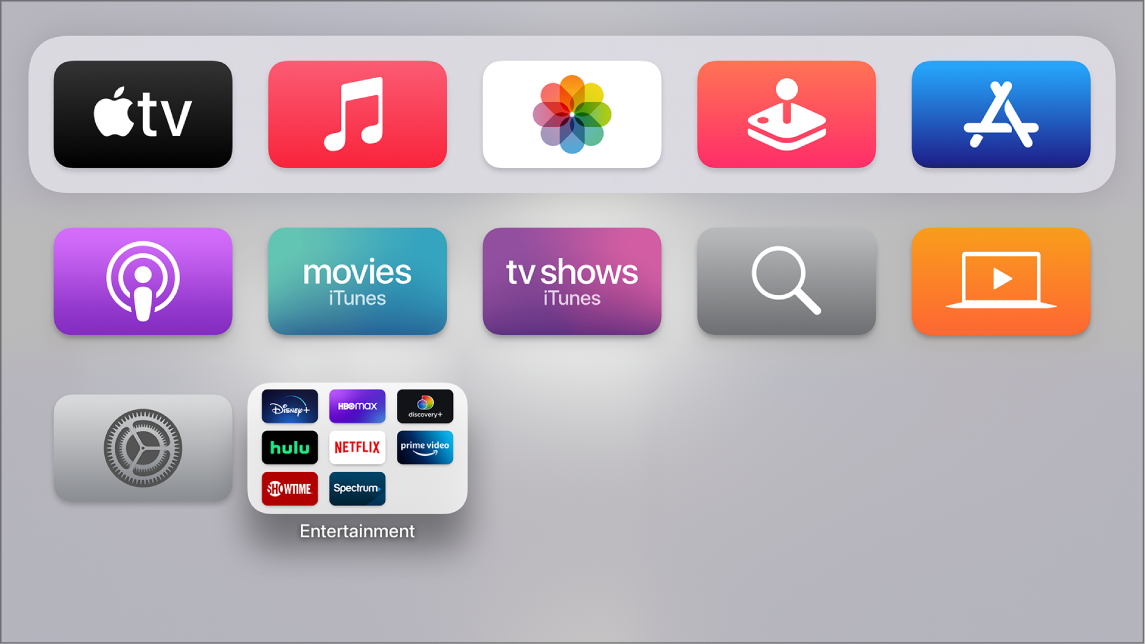
Programų ir pradžios ekrano atnaujinimas keliuose „Apple TV“
Jei turite daugiau kaip vieną „Apple TV“, susietą su tuo pačiu „Apple ID“, kiekviename įrenginyje galite nustatyti tą pačią išvaizdą ir tas pačias programas. Pavyzdžiui, ši funkcija suteikia galimybę sklandžiai perjungti miegamojo „Apple TV“ į svetainės įrenginį.
Atidarykite programą „Settings“
 naudodami „Apple TV“.
naudodami „Apple TV“.Pasirinkite „Users and Accounts“ > „iCloud“ ir įjunkite „One Home Screen“.
